ブログやWebサイトを運営するにあたって、バックアップというのはとても重要です。
もし、何らかの不具合でデータが消えてしまった場合など、早急に復旧するためには、日頃からバックアップを取得しておくことが必要になってきます。
今回は、WordPressのデータベースのバックアップを取得できるプラグイン「WP-DB-Backup」の設定方法を紹介します。
なお、今回のバージョンは以下です。
- WordPress 3.9.2
- WP-DB-Backup 2.2.4
プラグイン「WP-DB-Backup」のインストール
まずは、「WP-DB-Backup」をインストールする。
「プラグイン」⇒「新規追加」を開き、「WP-DB-Backup」を入力し、「プラグインの検索」をクリックし、検索する。
検索結果の「いますぐインストール」をクリックし、インストールする。
インストールしたら、「プラグインを有効化」をクリックし、プラグインを有効化する。
プラグイン「WP-DB-Backup」の設定方法
プラグインを有効化したら、「ツール」⇒「バックアップ」を開き、設定画面へ。
こちらで全ての設定を行うことができる。
バックアップは、随時バックアップと定期バックアップの2種類がある。
随時バックアップの場合は、「テーブル」欄でバックアップを取得するテーブル(WordPress基本テーブル以外)を選択し、「バックアップ設定」欄でバックアップ取得先を設定し、「バックアップ!」ボタンを押せば、その時点のバックアップを取得することができる。
定期バックアップの場合は、「定期バックアップ」欄でバックアップスケジュールとバックアップ送信先メールアドレスを入力し、バックアップを取得するテーブル(WordPress基本テーブル以外)を選択し、「定期バックアップ」ボタンを押せば、スケジュール指定したサイクルで定期的にバックアップをメール送信してくれる。
バックアップスケジュールは、基本的に1日1回で良いと思います。
リビジョン管理機能をオフに設定
WordPressにはリビジョン管理という機能があり、投稿を更新した場合などにその内容の履歴を自動保存してくれる。
しかし、記事数が多くなるとどうしてもリビジョンがデータベース容量を圧迫してしまう原因になってしまう。
なので、定期バックアップを取得する場合は、このリビジョン機能をオフ(各投稿1つの自動保存のみ)にしてやる方が良いと思います。
リビジョン機能をオフにするには、WordPressディレクトリ直下の「wp-config.php」ファイルに以下の1行を追加してやる。
追加する場所は、「require_once(ABSPATH . ‘wp-settings.php’);」より上に追加しないといけないので注意。
/** リビジョン機能オフ */
define('WP_POST_REVISIONS', false);
/** Sets up WordPress vars and included files. */
require_once(ABSPATH . 'wp-settings.php');
追加したら、FTPなどでサーバーへファイルをアップロードして更新する。
過去のリビジョンデータの削除
過去の不要なリビジョンを削除するには、プラグイン「Delete Revision」を使用するか、「wp_posts」テーブルの「post_status」カラムが「inherit」で、「post_type」カラムが「revision」のデータがリビジョンなので、このデータを削除すればOK。
リビジョンデータを削除するSQL文のサンプルは、このような感じです。
DELETE FROM wp_posts WHERE post_status = 'inherit' AND post_type = 'revision'
以上です。
参考サイト
リビジョン管理 – WordPress Codex 日本語版
WordPressで「リビジョン」と「自動保存」を止める方法+過去のリビジョンも削除する方法


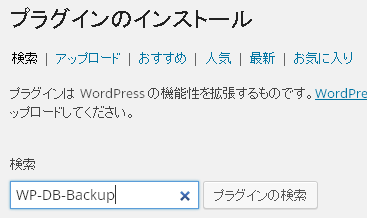
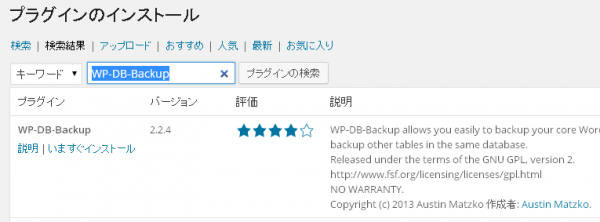
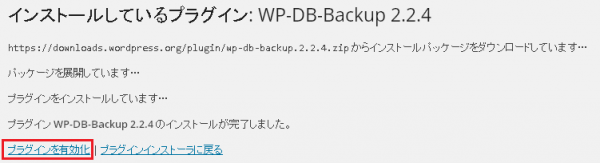
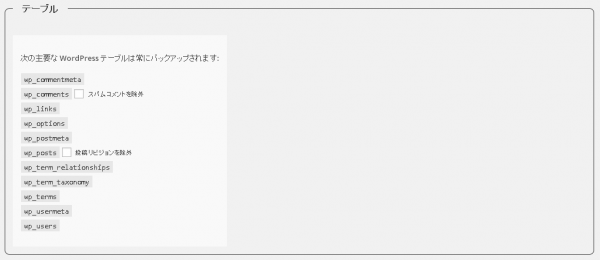
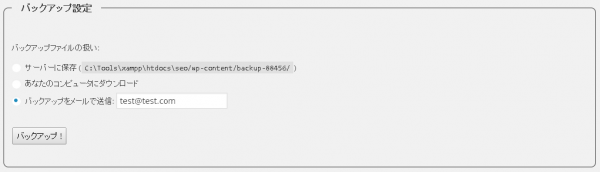
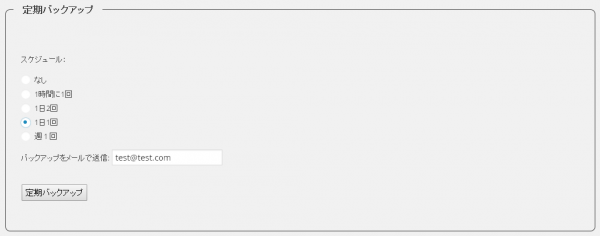
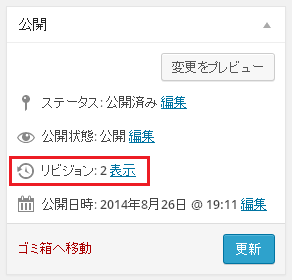

コメント